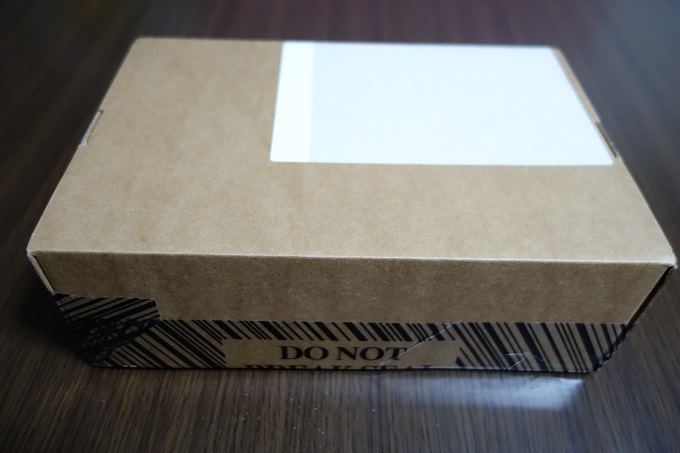
SIMフリーのiPhone7が届きました!とてもわくわくしますよね。ちなみに私はAppleショップ(通販)で買いました。
それでは、早速開封してみたいと思います。強化ガラスも合わせて買っているので、それも貼って起動→設定までいけたらいいなと思います。
画像多目になりますが、よろしくお願いします。
開封します!
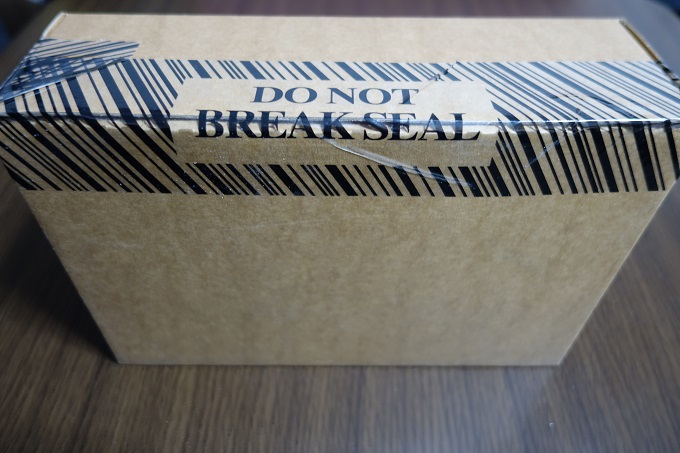
「DO NOT BREAK SEAL」と貼ってあります。シールはがさないでね、という意味だと思うのですが、はがさないと開封できないのではがします。

どん!中に入っていたのはダンボールに比べて3まわりくらい小さな箱でした。わかってはいましたが、なんだかマトリョーシカみたいな気分になってしまいました^^;

中身はこんな感じでした。
左から、
- SIM取り出し用金具
- Appleのシール?
- iPhone7本体
- イヤホン
- 充電用電源ケーブル
- 簡単な取り扱い説明書
です。
大きな特徴は、やっぱりイヤホンでしょうか。従来のイヤホン端子ではなく、充電用のLightningケーブル接続部にさして音が聞けるようになっているようです。
私はスマホで音楽を聴いたりしないので、使うことはなさそうです。万が一使うとしてもBluetooth接続で使うと思います。過去にBluetoothヘッドホンを買った記事も書いているので興味があれば見てみてください。
iPhone7を持った感じですが、特別重いとか軽いとかは感じませんでした。人によってはいろいろ感じ方はあるかと思いますが、私は普通だなと感じました。
強化ガラス貼ります
今回貼るのはANKERさんの強化ガラスです。
なぜこれにしたかというと、Amazonで検索かけて一番上に来ていて、評価が悪くなさそうだったからです。特別な理由はありません。
強いて言えば、前のスマホでも強化ガラスを貼っていたのでフィルムよりは強化ガラスの方がいいかなくらいで、強化ガラスであればなんでもいいや!という感じでした。
ガラスの方がすべりも良くて、ハズレを引きにくいイメージです。フィルムだと「思っていたのと違う!」ということを結構経験してきたので。
さて、このフィルムの箱を開封するとこんな感じでした。
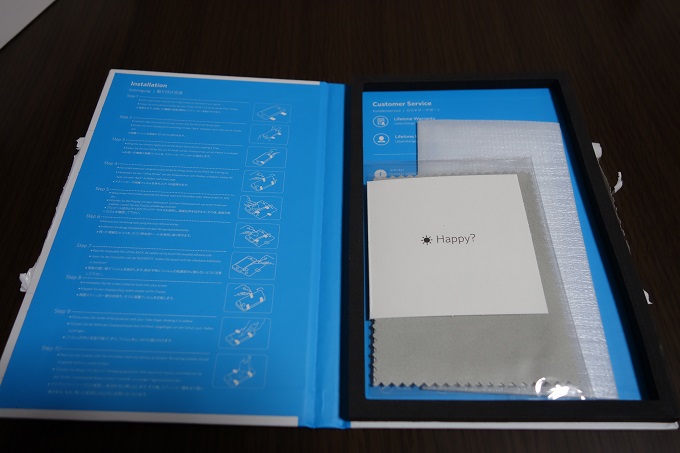
Happy?
直球で投げかけてきますね。企業カラーなのか担当者の遊び心なのかわかりませんが、なかなか面白いです。問いかけに対する回答としては、iPhone7にわくわくしているという意味で「Yes!」でしょうか。
左に説明が書いてありますが、とても面白い方法で貼り付けます。

まずは二本、シールを裏にこんな感じで貼ります。そして、強化ガラスをいい感じに乗せます。このとき強化ガラスの接着面ははがさず、ポンっと乗せるだけです。
その後、横に伸びた二本のシールをそのまま折り曲げて強化ガラスに貼り付けます。

そうすると、こんな感じで扉のように開くことができます。この状態でゴミを取ったりなんたりします。
ちなみに、強化ガラスのセットの中にアルコールペーパータオルやほこり除去シートなんかがついていましたが、今回は全部無視します。
というのも、iPhone7が開封直後なので、フィルムがついているんですよね。なのでほこりの類はついていないはず!フィルムをはがして速攻で強化ガラスを貼る!そういう戦法です。
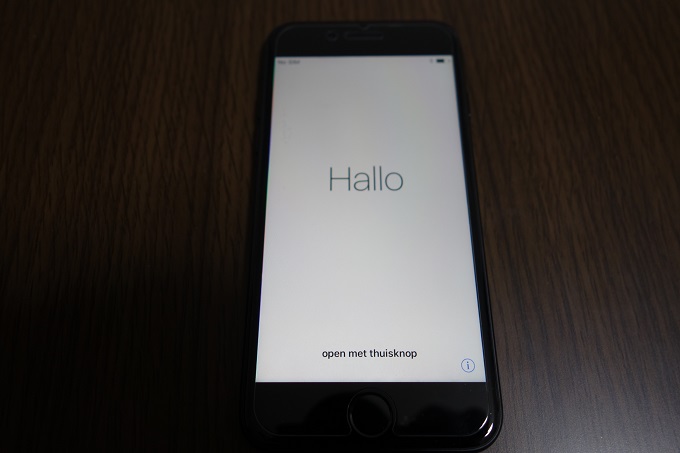
ということで、問題なく貼ることができました。ぱっと見、ほこりとかを挟んだ形跡はなく、気泡が残る程度でした。この気泡も数日すれば無くなるようなので気長に待ちます。
ここまでで開封&強化ガラス貼り付けは終了です。あとは設定をしてきます!
初期設定!
実は私はiPhoneを使うのが初めて(ずっとAndroidユーザーだった)なので電源ボタンがどれかわかりませんでした笑。
ただ、説明書があったのでそれを読めば一発でクリア。
……かと思いきや、りんごマークは出るものの一向に画面が進む気配がない。何度か電源ボタンを長押ししたりしなかったり、としていましたが改善されず。
しょうがないので、ためしに充電してみることに……
数分ほどして再度電源投入で問題なく先に進むことができました。バッテリー残量見ると明らかに余裕あるんですけどね、なんだったのでしょう。
それはともかく設定を進めます。
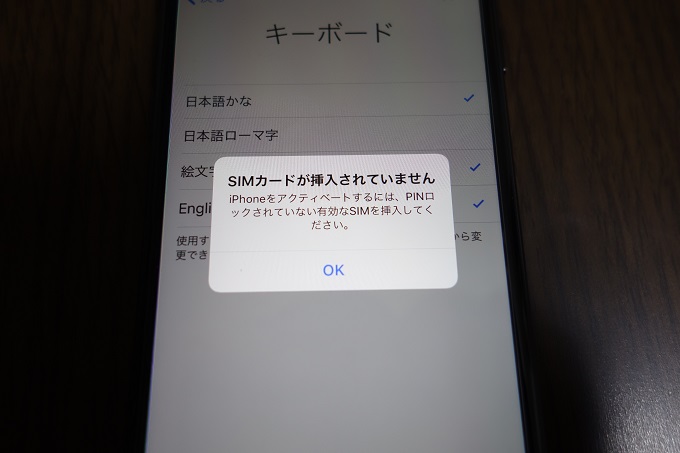
なんか注意が出てきました。SIMカードが挿入されていません?そりゃそうです。入れてないですから。まあ、Wi-fi繋がれば問題ないでしょう。そんな軽い気持ちで設定を進めました。
が、しかし!

SIMが必要です
さようでございますか。Wi-fi設定まではいきましたが、それより先はどうやらSIMがないと勧めないようです。まだ格安SIMの契約を進めていないので今回はここまででおあずけです。iPhone7つかってみたかった!
さいごに
設定を進めるにはどうやらSIMが必要だったみたいです。私みたいにWi-fi繋がればなんとかなるだろう、と思っている方はご注意下さい。
次回以降になりますが、実際に格安SIMに申し込みをしてSIM挿入~設定までやってみたいと思います。ちなみに格安SIMはUQモバイル![]() を申し込みしてみたいと思っています。
を申し込みしてみたいと思っています。


